Руководство по функции списка оценок
В этом руководстве объясняется, как использовать функцию списка оценок в приложении AIO Class. С помощью этой функции учителя могут легче сохранять и управлять оценками учащихся. Эта функция также упрощает доступ к списку оценок для учащихся и родителей.
В этом руководстве будет показано, как использовать функцию списка оценок в мобильном приложении. Вы также можете использовать веб-версию, перейдя на страницу app.aioclass.com.
Создание списка оценок
- Войдите как учитель.
- Нажмите на меню Score.
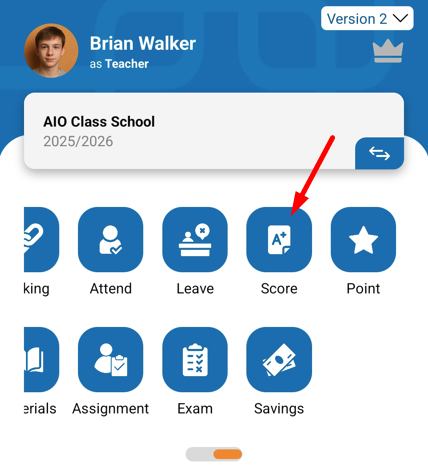
- Чтобы создать новый список оценок, просто нажмите (+).
- Заполните необходимые данные, а именно:
- Class = выберите класс, для которого создается список оценок.
- Subject = выберите предмет
- Score List Title = введите название списка (например: ежемесячная оценка)
- Score List Date = выберите дату проведения оценки

- Затем в разделе Score List вы можете ввести оценки каждого ученика вместе с обратной связью (необязательно).
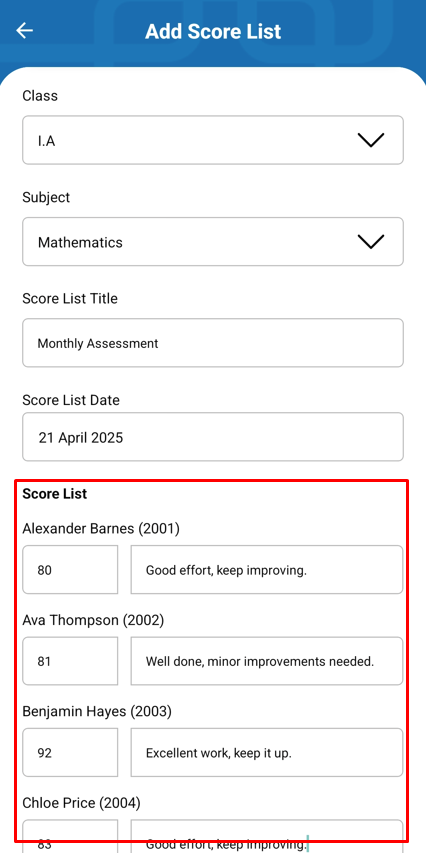
- После заполнения нажмите Save.
- Если все прошло успешно, появится один список оценок.
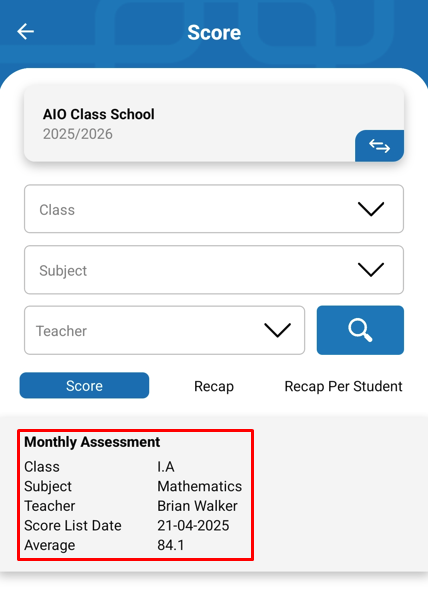
Создание сводной таблицы оценок всех учеников
- Оставаясь в меню Score List, перейдите на вкладку Recap.
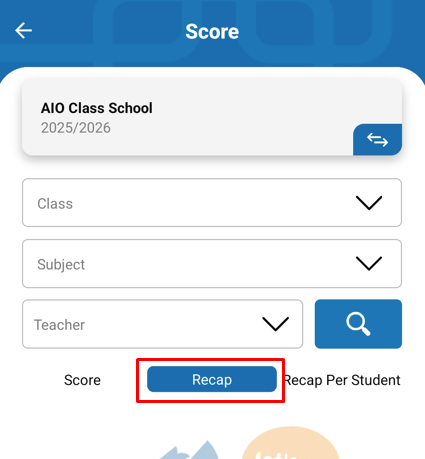
- Заполните фильтры: класс, предмет и учитель, выставивший оценки.
- Затем нажмите кнопку Search.
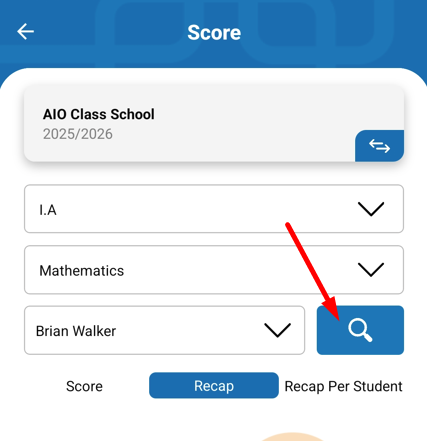
- Появится сводная таблица оценок всех учеников. Отображаемые данные включают сумму всех введенных оценок и их среднее значение.

- Вы также можете экспортировать данные в Excel, нажав кнопку Export
Просмотр сводной таблицы оценок по каждому ученику
- Оставаясь в меню Score List, перейдите на вкладку Recap per Student.
- Заполните фильтры: класс, предмет и учитель, выставивший оценки.
- Затем нажмите кнопку Search.
- Выберите имя ученика, оценки которого вы хотите просмотреть, затем снова нажмите Search.
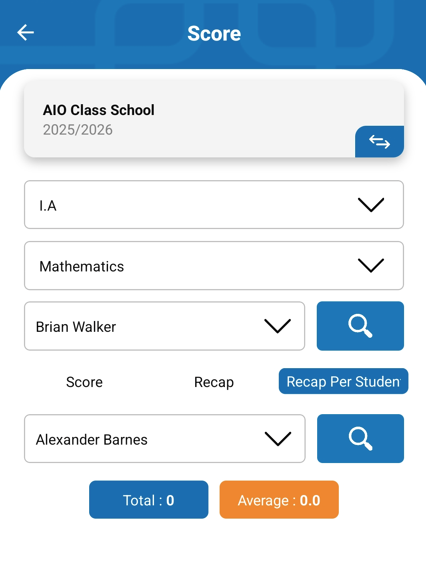
- Вы увидите список всех оценок, которые были введены для этого ученика.
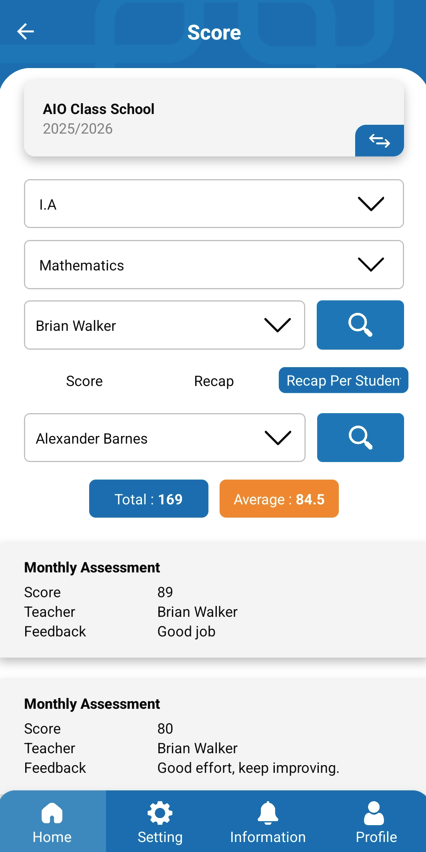
- Когда вы добавляете новый список оценок, ученик и его родители получают уведомление о том, что был добавлен новый список. Они смогут просмотреть его в своих аккаунтах.


